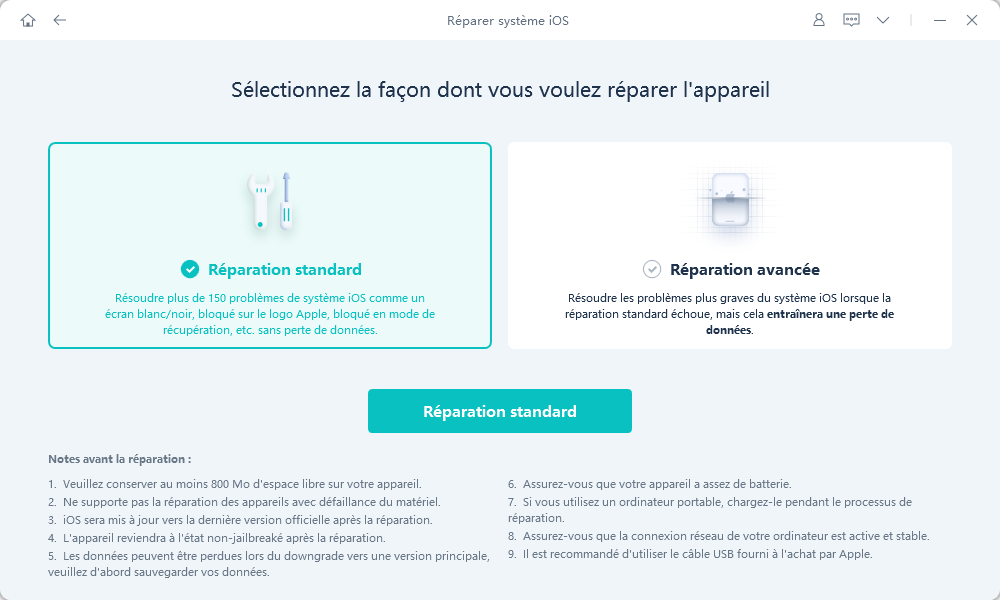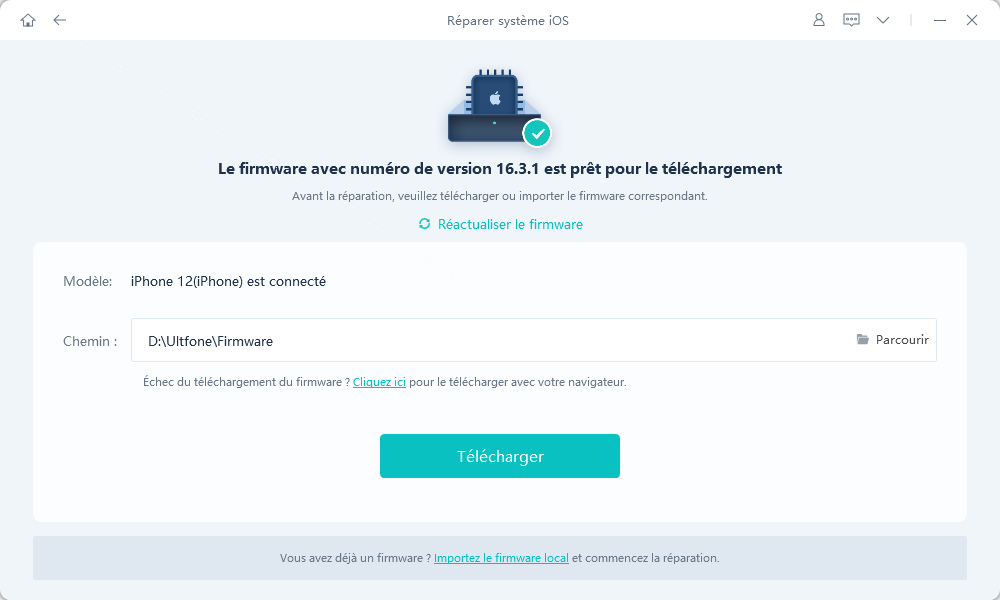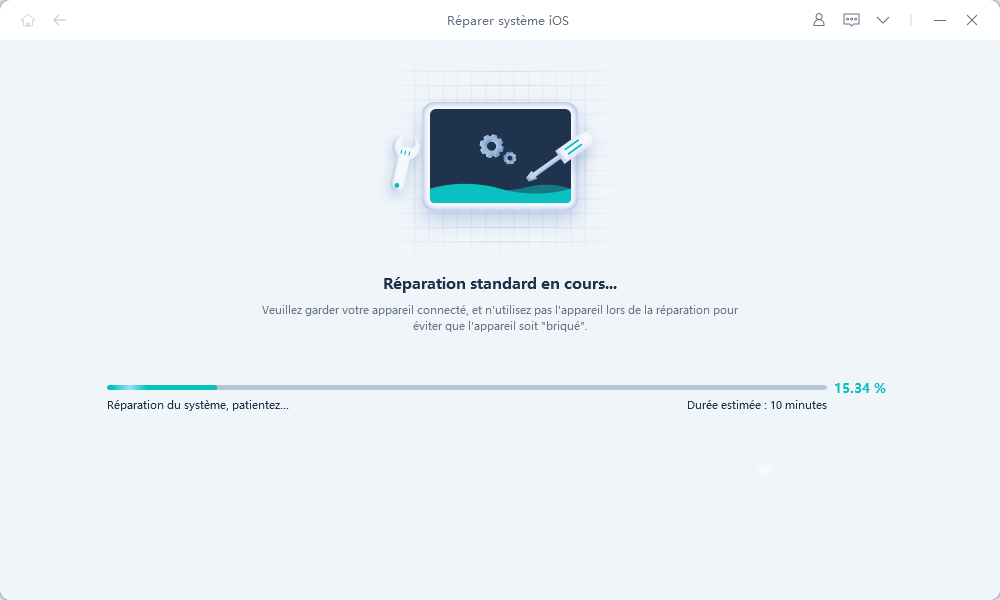L'iPad ne se restaure pas dans iTunes ? Faites-le réparer facilement maintenant
 Théodore Rodin
Théodore Rodin- Updated on 2023-03-13 to iPad Tips
La restauration de l'iPhone ou de l'iPad aux paramètres par défaut avec iTunes est utile pour résoudre presque tous les types de problèmes iOS. Ainsi, iTunes est toujours le premier choix des utilisateurs d'iDevice quand leur appareil est bloqué, ralentit ou tout autre problème. Mais que se passe-t-il si iTunes se dérègle, que pouvez-vous faire ? Nous allons vous montrer ci-dessous quelques situations possibles que vous pouvez rencontrer et les solutions potentielles pour résoudre le problème "L'iPad ne restaure pas".
- Partie 1 : Situations courantes où l'iPad ne peut pas être restauré dans iTunes
- Partie 2 : Solutions potentielles au problème de l'iPad qui ne se restaure pas
Partie 1 : Situations courantes où l'iPad ne peut pas être restauré dans iTunes
Vous trouverez ci-dessous certains des problèmes qui surviennent fréquemment lorsque vous essayez de réinitialiser l'iPad aux réglages d'usine et qui affectent ensuite le processus de restauration.
1. Une erreur iTunes s'est produite
L'erreur "iPad impossible à restaurer" est toujours signalée par de nombreux utilisateurs d'iPhone et d'iPad. Lorsque vous essayez de restaurer votre iPad après une mise à jour ou un jailbreak en raison de l'instabilité d'iOS, il est possible de recevoir le message d'erreur iTunes disant "L'iPad n'a pas pu être restauré. Une erreur inconnue s'est produite (-1)" ou toute autre erreur similaire, comme iPad est bloqué en mode récupération.

2. La sauvegarde est endommagée ou incompatible
Ce message "iTunes n'a pas pu restaurer l'iPad car la sauvegarde était endommagée ou non compatible avec l'iPad en cours de restauration" s'affiche lorsque la sauvegarde disponible sur le Mac ou le PC est endommagée ou incompatible avec l'appareil que vous essayez de restaurer. Il se peut qu'il y ait un problème lorsque vous effectuez une sauvegarde avec iTunes.
3. iPad ne peut pas être restauré avec iTunes après une mise à jour
Beaucoup d'utilisateurs ont également signalé qu'iTunes ne peut pas restaurer l'iPad depuis que l'appareil a été mis à jour avec la dernière version d'iOS. L'iPad ne sera pas reconnu et vous demandera sans cesse de vous connecter à iTunes. Tout cela signifie donc que l'iPad ne peut pas être restauré à partir d'iTunes.
4. iPad ne peut pas être restauré avec iTunes et reste bloqué en mode récupération
Vous pouvez également rencontrer le problème " iPad ne peut pas être restauré en mode de récupération ", ce qui signifie que la restauration de l'iPad a échoué et qu'il reste bloqué en mode de récupération, ce qui entraîne l'impossibilité de restaurer l'iPad.
Partie 2 : Solutions potentielles au problème de l'iPad qui ne se restaure pas
Si vous avez rencontré l'une des situations énumérées ci-dessus, ces solutions peuvent vous aider à résoudre le problème de l'iPad qui ne se restaure pas avec iTunes. Il suffit de trouver la bonne solution ci-dessous en fonction de votre situation.
1. Installer la dernière version d'iTunes
Lorsque vous tentez de restaurer votre iPad à l'aide d'iTunes, assurez-vous que vous utilisez la dernière version d'iTunes installée sur votre ordinateur. Cette simple mise à jour peut résoudre de nombreux problèmes liés à iTunes.
2. Restaurer l'iPad avec une alternative à iTunes lorsque l'iPad ne peut pas être restauré dans iTunes
Rien de ce qui est mentionné ci-dessus ne vous aide ? Il existe un moyen de résoudre facilement et complètement le problème "iPad impossible à restaurer dans iTunes" : utiliser une alternative à iTunes pour restaurer votre appareil sans utiliser iTunes. Ici, je vous recommande vivement UltFone Réparation du Système iPad, un programme qui se concentre sur la résolution de divers problèmes dans iOS en restaurant l'appareil iOS aux réglages d'usine. Et la partie la plus intéressante à mentionner est qu'il fait tout cela sans aucune perte de données. Vous pouvez donc réparer votre appareil sans craindre de perdre vos données. Téléchargez et installez UltFone iOS System Repair en cliquant sur l'icône ci-dessous :
-
Étape 1 Connectez votre iPad à l'ordinateur via un câble USB et cliquez sur le bouton "Commencer" dans l'interface principale.

-
Étape 2 Ensuite, vous pouvez choisir un mode de réparation. La réparation standard résoudra les problèmes système de l'iPad tels que l'iPad bloqué en récupération, l'écran noir de l'iPad, la roue qui tourne, les erreurs de mise à jour/restauration de l'iPad. Un grand avantage de ce mode de réparation est que les données de votre iPad sont conservées intactes. La réparation profonde rétablira l'iPad aux réglages d'usine en effaçant toutes les données.

-
Étape 3 Lorsque votre appareil est détecté, ce programme affiche le dernier paquet de firmware. Vous pouvez cliquer sur "Télécharger" pour télécharger le progiciel correspondant avant la réparation.

-
Étape 4 Après le téléchargement du firmware, vous pouvez cliquer sur "Démarrer la réparation standard" pour lancer la restauration de l'iPad. Après tout cela, vous remarquerez que votre iPad a été restauré avec les paramètres par défaut.

Conclusion
Tout ceci est sur la façon de résoudre le problème "iPad ne peut pas être restauré". UltFone Réparation du Système iPad est le meilleur outil alternatif à iTunes pour restaurer l'iPhone/iPad sans iTunes. Si vous avez d'autres solutions, n'hésitez pas à laisser un commentaire dans la section commentaire.


 Théodore Rodin
Théodore Rodin